win10詳細jdk環境變量配置方法
jdk環境變量配置是學習java的第一步配置,在開發的時候Java程序時肯定是需要引用其他人已經寫好的類,而我們在引用別人的類的時候要讓解釋器知道去哪里引用這個類。下面來看看win10系統下詳細的安裝配置方法吧。
win10詳細jdk環境變量配置方法一、安裝JDK 選擇安裝目錄 安裝過程中會出現兩次 安裝提示 。
第一次是安裝 jdk ,第二次是安裝 jre。建議兩個都安裝在同一個java文件夾中的不同文件夾中。
(不能都安裝在java文件夾的根目錄下,jdk和jre安裝在同一文件夾會出錯)

二、配置環境變量:右擊“我的電腦”-->'屬性'-->'高級系統設置'-->'高級'-->'環境變量'
1、在系統變量里新建'JAVA_HOME'變量,
變量值為:C:Program FilesJavajdk1.8.0_60(根據自己的jdk的安裝路徑填寫)
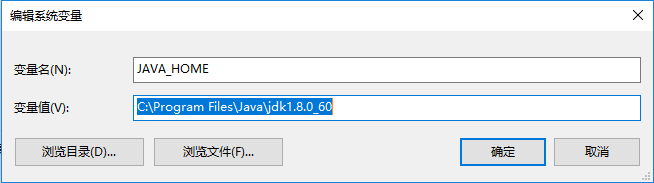
2、在系統變量里新建'classpath'變量,變量值為:.;%JAVA_HOME%lib;%JAVA_HOME%libtools.jar (注意最前面有一點)
3、找到path變量(已存在不用新建)添加變量值:%JAVA_HOME%bin;%JAVA_HOME%jrebin
注意變量值之間用';'隔開。注意原來Path的變量值末尾有沒有;號,如果沒有,先輸入;號再輸入。
如果你的系統是Windows10,就相對方便多了,不用擔心這個';'。
三、“Windows+R”-->輸入“cmd”-->Enter,輸入java -version(記得中間有個空格),
如果顯示jdk版本信息就說明環境變量配置成功了。
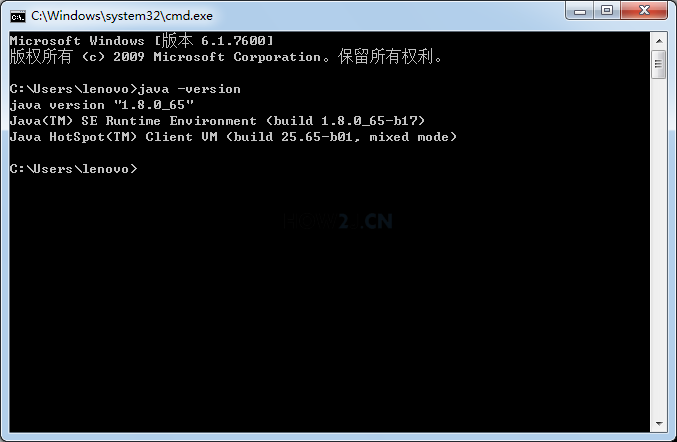
以上就是win10詳細jdk環境變量配置方法的全部內容,望能這篇win10詳細jdk環境變量配置方法可以幫助您解決問題,能夠解決大家的實際問題是好吧啦網一直努力的方向和目標。
相關文章:
1. 如何一鍵關閉所有程序?Windows系統電腦快捷關閉所有程序教程2. Win10怎么卸載重裝聲卡驅動?Win10卸載聲卡驅動詳細教程3. Win10提示無法正常啟動你的電腦錯誤代碼0xc0000001的解決辦法4. Win10如何開啟多核優化?Win10開啟多核優化的方法5. dllhost.exe進程占用CPU很高怎么解決?全面解析dllhost.exe進程6. Win10專注助手自動打開怎么辦?Win10注助手自動打開的解決方法7. U盤安裝重裝系統步驟圖解Win10!U盤著怎么安裝重裝系統?8. Win10更新原神2.1版本B服崩潰缺少PCgamesSDK.dll怎么辦?9. 怎么檢測電腦是否支持Win11系統?電腦無法運行Win11怎么辦?10. Win10電腦制作定時關機代碼bat文件教程

 網公網安備
網公網安備